第一节 了解Photoshop CS
- 格式:docx
- 大小:25.64 KB
- 文档页数:3

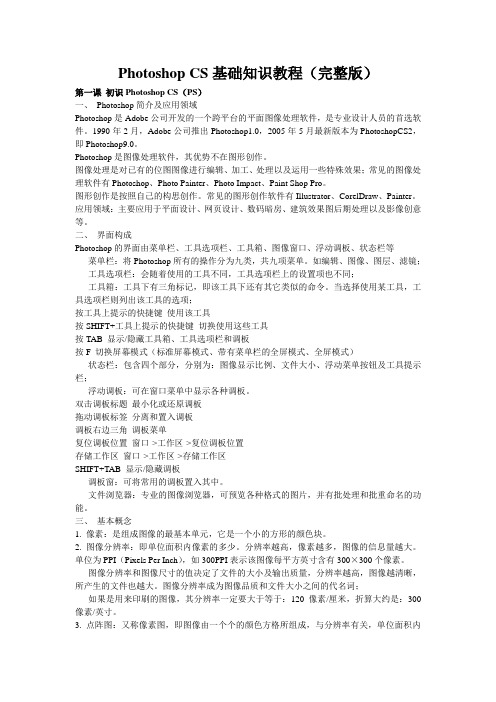
Photoshop CS基础知识教程(完整版)第一课初识Photoshop CS(PS)一、Photoshop简介及应用领域Photoshop是Adobe公司开发的一个跨平台的平面图像处理软件,是专业设计人员的首选软件。
1990年2月,Adobe公司推出Photoshop1.0,2005年5月最新版本为PhotoshopCS2,即Photoshop9.0。
Photoshop是图像处理软件,其优势不在图形创作。
图像处理是对已有的位图图像进行编辑、加工、处理以及运用一些特殊效果;常见的图像处理软件有Photoshop、Photo Painter、Photo Impact、Paint Shop Pro。
图形创作是按照自己的构思创作。
常见的图形创作软件有Illustrator、CorelDraw、Painter。
应用领域:主要应用于平面设计、网页设计、数码暗房、建筑效果图后期处理以及影像创意等。
二、界面构成Photoshop的界面由菜单栏、工具选项栏、工具箱、图像窗口、浮动调板、状态栏等菜单栏:将Photoshop所有的操作分为九类,共九项菜单。
如编辑、图像、图层、滤镜; 工具选项栏:会随着使用的工具不同,工具选项栏上的设置项也不同;工具箱:工具下有三角标记,即该工具下还有其它类似的命令。
当选择使用某工具,工具选项栏则列出该工具的选项;按工具上提示的快捷键使用该工具按SHIFT+工具上提示的快捷键切换使用这些工具按TAB 显示/隐藏工具箱、工具选项栏和调板按F 切换屏幕模式(标准屏幕模式、带有菜单栏的全屏模式、全屏模式)状态栏:包含四个部分,分别为:图像显示比例、文件大小、浮动菜单按钮及工具提示栏;浮动调板:可在窗口菜单中显示各种调板。
双击调板标题最小化或还原调板拖动调板标签分离和置入调板调板右边三角调板菜单复位调板位置窗口->工作区->复位调板位置存储工作区窗口->工作区->存储工作区SHIFT+TAB 显示/隐藏调板调板窗:可将常用的调板置入其中。

Photoshop CS(PS)基础知识教程(完整版)第一课初识Photoshop CS(PS)一、Photoshop简介及应用领域Photoshop是Adobe公司开发的一个跨平台的平面图像处理软件,是专业设计人员的首选软件。
1990年2月,Adobe公司推出Photoshop1.0,2005年5月最新版本为PhotoshopCS2,即Photoshop9.0。
Photoshop是图像处理软件,其优势不在图形创作。
图像处理是对已有的位图图像进行编辑、加工、处理以及运用一些特殊效果;常见的图像处理软件有Photoshop、Photo Painter、Photo Impact、Paint Shop Pro。
图形创作是按照自己的构思创作。
常见的图形创作软件有Illustrator、CorelDraw、Painter。
应用领域:主要应用于平面设计、网页设计、数码暗房、建筑效果图后期处理以及影像创意等。
二、界面构成Photoshop的界面由菜单栏、工具选项栏、工具箱、图像窗口、浮动调板、状态栏等菜单栏:将Photoshop所有的操作分为九类,共九项菜单。
如编辑、图像、图层、滤镜;工具选项栏:会随着使用的工具不同,工具选项栏上的设置项也不同;工具箱:工具下有三角标记,即该工具下还有其它类似的命令。
当选择使用某工具,工具选项栏则列出该工具的选项;按工具上提示的快捷键使用该工具按SHIFT+工具上提示的快捷键切换使用这些工具按TAB 显示/隐藏工具箱、工具选项栏和调板按F 切换屏幕模式(标准屏幕模式、带有菜单栏的全屏模式、全屏模式)状态栏:包含四个部分,分别为:图像显示比例、文件大小、浮动菜单按钮及工具提示栏;浮动调板:可在窗口菜单中显示各种调板。
双击调板标题最小化或还原调板拖动调板标签分离和置入调板调板右边三角调板菜单复位调板位置窗口->工作区->复位调板位置存储工作区窗口->工作区->存储工作区SHIFT+TAB 显示/隐藏调板调板窗:可将常用的调板置入其中。
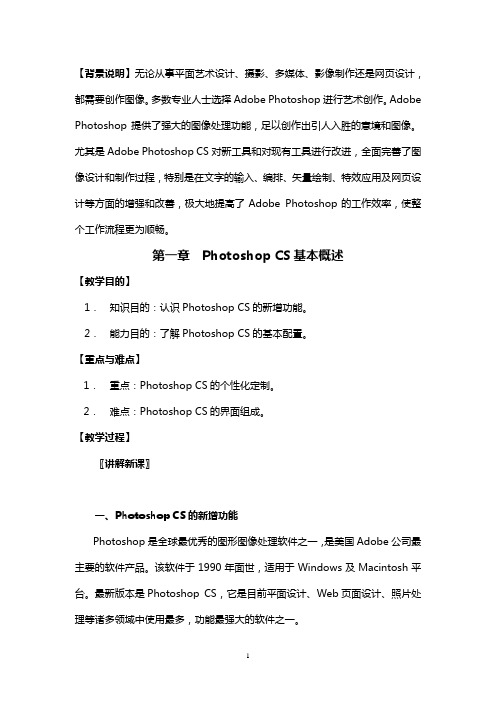
【背景说明】无论从事平面艺术设计、摄影、多媒体、影像制作还是网页设计,都需要创作图像。
多数专业人士选择Adobe Photoshop进行艺术创作。
Adobe Photoshop提供了强大的图像处理功能,足以创作出引人入胜的意境和图像。
尤其是Adobe Photoshop CS对新工具和对现有工具进行改进,全面完善了图像设计和制作过程,特别是在文字的输入、编排、矢量绘制、特效应用及网页设计等方面的增强和改善,极大地提高了Adobe Photoshop的工作效率,使整个工作流程更为顺畅。
第一章Photoshop CS基本概述【教学目的】1.知识目的:认识Photoshop CS的新增功能。
2.能力目的:了解Photoshop CS的基本配置。
【重点与难点】1.重点:Photoshop CS的个性化定制。
2.难点:Photoshop CS的界面组成。
【教学过程】〖讲解新课〗一、Photoshop CS的新增功能Photoshop是全球最优秀的图形图像处理软件之一,是美国Adobe公司最主要的软件产品。
该软件于1990年面世,适用于Windows及Macintosh平台。
最新版本是Photoshop CS,它是目前平面设计、Web页面设计、照片处理等诸多领域中使用最多,功能最强大的软件之一。
Photoshop CS在保持原来风格的基础上,对工作界面和菜单命令做了新的调整,使结构更加合理,使用起来更加方便。
同时,它还增加了许多功能和多个更为方便的操作工具,如文件浏览器、工具预设面板等,特别是在文本处理功能、图层功能和网页图像制作方面有非常大的改进,大大增强了网页图像处理方面的功能。
自定义键盘快捷键使操作更便捷PhotoshopCS可以为菜单项、工具和调板命令等自定义键盘快捷键,这样能方便地使用最常用的功能,使操作更加便捷,更加符合个人的习惯。
2、增加了文件浏览器Photoshop CS新增了内置的文件浏览器,它是用来预览和管理图片的。
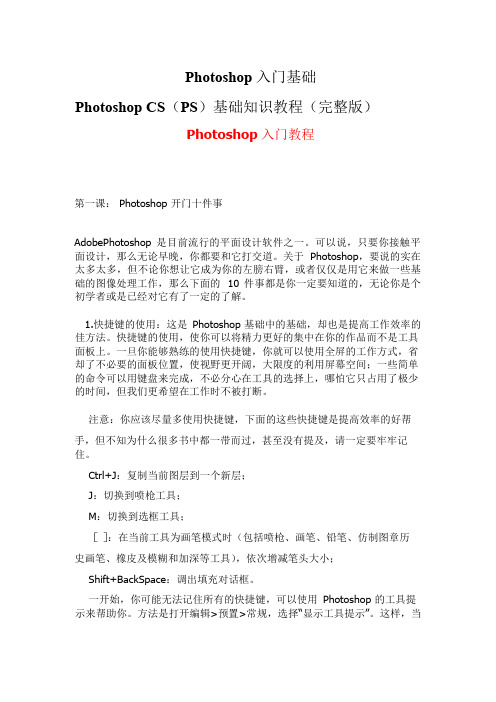
Photoshop 入门基础Photoshop CS(PS)基础知识教程(完整版)Photoshop入门教程第一课: Photoshop 开门十件事AdobePhotoshop 是目前流行的平面设计软件之一。
可以说,只要你接触平面设计,那么无论早晚,你都要和它打交道。
关于Photoshop,要说的实在太多太多,但不论你想让它成为你的左膀右臂,或者仅仅是用它来做一些基础的图像处理工作,那么下面的10 件事都是你一定要知道的,无论你是个初学者或是已经对它有了一定的了解。
1.快捷键的使用:这是Photoshop 基础中的基础,却也是提高工作效率的佳方法。
快捷键的使用,使你可以将精力更好的集中在你的作品而不是工具面板上。
一旦你能够熟练的使用快捷键,你就可以使用全屏的工作方式,省却了不必要的面板位置,使视野更开阔,大限度的利用屏幕空间;一些简单的命令可以用键盘来完成,不必分心在工具的选择上,哪怕它只占用了极少的时间,但我们更希望在工作时不被打断。
注意:你应该尽量多使用快捷键,下面的这些快捷键是提高效率的好帮手,但不知为什么很多书中都一带而过,甚至没有提及,请一定要牢牢记住。
Ctrl+J:复制当前图层到一个新层;J:切换到喷枪工具;M:切换到选框工具;[]:在当前工具为画笔模式时(包括喷枪、画笔、铅笔、仿制图章历史画笔、橡皮及模糊和加深等工具),依次增减笔头大小;Shift+BackSpace:调出填充对话框。
一开始,你可能无法记住所有的快捷键,可以使用Photoshop 的工具提示来帮助你。
方法是打开编辑>预置>常规,选择“显示工具提示”。
这样,当你把鼠标移动到工具面板上时,工具名称和其快捷键就会出现,直到你移走鼠标才会消失。
2.无接缝贴图:无论是对3D 图像或是网页的制作,无接缝贴图都是很重要的,我们可以在Photoshop 中轻易的完成。
定制好你的图像后,运行滤镜>其它>位移,在水平和垂直方向上位移,一般设置位移量为图像大小的一半,重要的是将未定义区域设为折回。

初识Photoshop CS(PS)一、Photoshop简介及使用领域Photoshop是Adobe公司开发的一个跨平台的平面图像处理软件,是专业设计人员的首选软件。
1990年2月,Adobe公司推出Photoshop1.0,2005年5月最新版本为PhotoshopCS2,即Photoshop9.0。
Photoshop是图像处理软件,其优势不在图形创作。
图像处理是对已有的位图图像进行编辑、加工、处理以及运用一些特殊效果;常见的图像处理软件有Photoshop、Photo Painter、Photo Impact、Paint Shop Pro。
图形创作是按照自己的构思创作。
常见的图形创作软件有Illustrator、CorelDraw、Painter。
使用领域:主要使用于平面设计、网页设计、数码暗房、建筑效果图后期处理以及影像创意等。
二、界面构成Photoshop的界面由菜单栏、工具选项栏、工具箱、图像窗口、浮动调板、状态栏等菜单栏:将Photoshop所有的操作分为九类,共九项菜单。
如编辑、图像、图层、滤镜;工具选项栏:会随着使用的工具不同,工具选项栏上的设置项也不同;工具箱:工具下有三角标记,即该工具下还有其它类似的命令。
当选择使用某工具,工具选项栏则列出该工具的选项;按工具上提示的快捷键使用该工具按SHIFT+工具上提示的快捷键切换使用这些工具按TAB 显示/隐藏工具箱、工具选项栏和调板按F 切换屏幕模式(标准屏幕模式、带有菜单栏的全屏模式、全屏模式)状态栏:包含四个部分,分别为:图像显示比例、文件大小、浮动菜单按钮及工具提示栏;浮动调板:可在窗口菜单中显示各种调板。
双击调板标题最小化或还原调板拖动调板标签分离和置入调板调板右边三角调板菜单复位调板位置窗口->工作区->复位调板位置存储工作区窗口->工作区->存储工作区SHIFT+TAB 显示/隐藏调板调板窗:可将常用的调板置入其中。
第一章photoshop cs基础知识一、启动与退出二、工作界面、面板三、新建文件、打开文件、文件保存四、photoshop设置操作:编辑预置1.常规选项的优化设置2.文件处理优化设置3.增效工具和暂存盘的优化设置4.内存与图像高速缓存的优化设置5.显示与光标设置6.单位与标尺设置7.参考线、网络和切片设置五、PhotoShop的基本概念1.位图与矢量图(1)位图:由若干细小颜色块(像素)。
特点:放大出现马赛克效果。
(2)矢量图:以线条定位物体形状,通过着色为图像添加颜色。
特点:放大或缩小下图像不失真,清晰的视觉效果。
2.像素和图像分辨率(1)像素:位图图像的的基本单位,决定位图图像的大小与质量(2)分辨率:每英寸图像包含的像素数目。
单位:像素/英寸注:(1)Photoshop默认分辨率:72像素/英寸(2)图像分辨率、图像尺寸、文件大小关系:六、图像的色彩模式1.RGB模式 (R:Red , G:Green , B:Blue)2.CMYK (C: Cyan(青), M:Magenta(洋红),Y:Yellow(黄),K:Black(黑))特点:图像打印模式,b 国际标准色彩模式(操作:Lab颜色面板)L:明量分度(0~100)a: 从绿色到红色(-120~120)b: 蓝色到黄色(-120~120)4.位图模式只使用白色或黑色之一的表示图像中的像素特点:只有灰度和多通道模式下的图像才能转换成位图模式5.灰度模式256级灰度,每个像素有一个0~255之间的亮度值特点:彩色文件转换到灰度模式,颜色信息丢失,只留亮度。
灰度可转换到彩色,但不可能恢复到原来颜色,文件依然是灰色。
6.索引模式7.双色模式双色调、三色调、四色调混全色阶组成的灰度图像8.多通道模式包含多种灰阶通道,每一通道均由256级灰阶组成(特点:RGB或CMYK色彩模式下文件任一通道被删除,即会变成多通道模式)色彩转换操作:图像/模式七、常用的文件格式1.PSD格式和PDD格式 Photoshop自身的专用格式特点:能支持全部图像模式,但存储的图像文件大,占用更多的磁盘空间2.TIFF(*.TIF、*.TIFF)标记图像文件格式,灵活的位图图像格式,几乎所有绘画、图像编辑、页面排版应用程序均支持该格式,支持RGB、CMYK、Lab、位图和灰度等多种色彩模式、支持Alpha通道的使用。
第一节了解Photoshop CS
一、教学内容与过程
引入:
展示网络红人小胖的图片引入Photoshop。
Photoshop是目前非常流行且功能非常强大的图像制作和图像处理软件之一,其应用领域已深入到广告业、影视娱乐业、建筑业等各个行业。
即使你不是搞设计的,日常生活也是会用到的,比如家庭照片特效处理、修复等。
Photoshop能做到的不仅仅是简单的图片处理,非常唯美的作品也可以通过单独使用Photoshop创作出来的。
有一张名为鲜橙的图片,这副图片就是由Photoshop绘制完成的,我们可以看到,无论是从色彩上,还是从它的形状外观上,都充分体现出橙子的效果,所以说如果我们掌握了一定的绘图基础再加上熟悉的操作,那我想我们也可以绘制出非常鲜艳诱人的橙子。
同样我们可以通过效果对比的图片看到,Photoshop的强大功能。
再有就是一些图像的合成,效果逼真,视觉冲击力强。
下面我们就一起来了解Photoshop CS。
(一)Photoshop CS启动与退出
(二)Photoshop CS的工作界面
1 工作界面
启动Photoshop CS,我们首先看到的是一个欢迎界面,这个界面主要是展示一些Photoshop CS的新增功能的链接,以及导航,包括一些帮助。
点击关闭,直接进入Photoshop CS,打开一个图像文件,Photoshop CS的工作界面如下:菜单栏属性栏工具箱和控制面板组成。
工具箱对于我们的学习是一个主要的部分。
还有就是控制面板。
以及菜单栏下方的属性栏。
当我们选择不同的工具的时候,属性栏的内容在不断地发生变化。
我们会在以后的学习中会针对每个不同的工具来介绍每个属性栏中的设置功能。
这个要求大家把它牢牢的掌握住。
2 控制面板
控制面板是photoshop的一项特色功能,主要的功能就在于工具参数的设置,颜色的选择,图像的编辑,信息的显示等操作当中起到至关重要的作用。
(ps中演示:)我们可以看到,photoshop中的控制面板非常多,比如图层控制面板,通道、路径控制面板同时我们可以在菜单栏中的窗口菜单栏中看到下方的这些项目都是控制面板,比如笔刷的,动作的,在以后的学习中会逐一进行介绍。
在这里要求大家掌握,当我们打开一副图像,在某些环境下,对图像进行修改时,会对我们的视觉造成一定的影响,我们通常要对它们进行隐藏。
我们可以点击键盘的tab键显示或隐藏控制面板工具箱和属性栏,有时候我们只需要隐藏控制面板,点击键盘shift+tab,工具栏和属性栏并不受到影响。
可以灵活增大工作空间。
3图像类型
下面我们来认识一下photoshop的图像类型,与其说是photoshop的图像类型,更应该说是所有图像处理软件的图像类型,我们在学习任何一个图像处理软件的时候,我们首先要了解的就是图像类型相关的知识
向量图(矢量图):由轮廓线经过填充而来的,它与分辨率无关,可以将
任何图进行任意的放大或缩小,而不影响它的清晰度和光滑性,但其不易做出色彩丰富的图。
理论上可以无限制的对其进行放大操作。
包括的软件:Illustrator、AutoCAD、CorelDRAW等。
⏹点阵图(位图):可逼真表现自然界的景物,其由无多的点组成,这些点称为像素,缺点是在放大或缩小或旋转时会失真。
因此在操作时尽量避免对图像进行放大操作。
包括的软件:Photoshop。
在ps中打开一副图,使用放大镜工具将图像放大,发现出现小方格子,就是像素点。
当恢复实际尺寸大小显示时,并看不出,就是由于像素点小,微乎其微。
需要注意的是当输出时,都是又点阵图进行输出,都是以点来构成图像的,只是在编辑的过程中以矢量图或点阵图来进行处理
(三)Photoshop CS文件基本操作
⏹创建新文件:文件——新建ctrl+N
⏹保存图像:文件——保存ctrl+S(重点是关于文件格式的问题)
⏹保存图像副本:文件——另存为
⏹保存网页图片:文件——存储为web所用格式(要学会如何处理网页中
应用的图片)
⏹打开文件:文件——打开ctrl+O
⏹恢复原始图像:文件——恢复(可以将图像还原到上一次保存状态)
1、打开和创建图像文件
建议使用快捷键提高工作效率。
新建图像,ctrl+双击工作区,新建,预设图像大小尺寸,分辨率。
前面我们讲到点阵图是由像素点构成,单位面积内点的多少就是分辨率,分
辨率越高,单位面积内像素点越多,图像就越清晰,质量越好。
但是并
不代表分辨率越高越好,因为随着分辨率的增高,对计算机的负荷也增
高,图像的运行速度也会降低。
因此建议大家,如果是网页方面的图片,
我们可以选择显示器的标准分辨率72dpi,如果是打印绘图输出,我们可
以将分辨率设置在200至300左右就可以了。
图像模式默认的RGB彩色
模式,背景内容为我们设置的背景内容,提供三种,白色,背景色和透
明色。
分别演示白色、透明色和背景色。
方格图案代表无色。
要注意的
是分辨率,一个是透明色,至于背景色在后面的学习再介绍。
对于高级
选项不必作其他的更改。
保存图像新建之后进行保存,必须进行操作之后才能保存,绘制一个矩形,然后保存,注意保存文件格式。
默认是psd格式。
图片另存为,
存一个副本,有效的保护图像原来的文件。
PSD是Photoshop自身生成的专用格式,以惟一能支持全部图像色彩模式的格式,还能够自定义颜色数并加以存储,还可以保存Photoshop的图层、通道、路径、历史操作等信息,所以文件体积庞大,像浏览器类的软件不支持。
JPEG格式是目前网络上最流行的图像格式,它用有损压缩方式去除冗余的图像数据,在获得极高的压缩率的同时能展现十分丰富生动的图像,换句话说,
就是可以用最少的磁盘空间得到较好的图像品质。
印刷时不宜使用。
2、打开文件
直接双击工作区域,也可以框选要打开的文件
(四)标尺网格辅助线:
⏹为了我们在绘图过程中可以准确定位,photoshop提供了多种定
位的工具
⏹使用标尺:视图——标尺(如何设定标尺的刻度)
⏹使用网格:视图——显示——网格(如何设置网格的宽度、颜色)
⏹使用辅助线:标尺上拖动释放来创建视图,清楚参考线
操作的撤销和重复
利用一个实例来演示三种不同:ctrl+z;ctrl+alt+z;ctrl+shift+z。
历史控制面板利用编辑菜单撤销最近一步(只能撤销一步)ctrl+z
快捷键ctrl+alt+z、ctrl+shift+z完成多步的撤销和重复
利用历史控制面板撤销任意操作
撤销某些步骤后,又执行其他操作,便取代了原有历史步骤
使用快照暂存图像,它并不打开新图像窗口,关闭文件后内容消失
可为某个状态图像创建新文件
配合历史画笔使用。
要求在某一历史状态下设置标记。
可以还原局部
(五)设置前景色和背景色
打开一副图片(黑白),将前景色理解为黑色的铅笔,背景色理解为白纸,这是简单的理解,工具栏中,前方的小方块为前景色,后方为背景色,ps中可以随时将前景色背景色进行互换,X实现快速互换,D实现默认。
(六)随堂作业
1.熟悉Photoshop CS的工作界面,掌握Photoshop CS文件基本操作。
2.新建一个图像文件,命名为自己的班号+学号,任意图画,以PSD和JPEG
两种格式保存,并上交作业。
3.访问Photoshop CS学习站点,用百度搜索Photoshop作品自行观看。